Windows: Deschide Promptul de Comandă către o Locație Specifică
Acest tutorial îți arată cum să creezi un shortcut pe desktopul Windows care deschide un prompt de comandă într-o locație specifică.

Mulți utilizatori de Windows 11 s-au plâns de probleme cu întârzierea mouse-ului. Destul de interesant, această problemă apare mai frecvent atunci când se utilizează Wi-Fi intensiv. De exemplu, dacă transmiteți conținut video în flux sau descărcați jocuri, mouse-ul Bluetooth poate începe să întârzie dintr-o dată. Urmați pașii de depanare de mai jos pentru a rezolva problema.
Cum repar întârzierea mouse-ului Bluetooth pe Windows 11?
Rulați instrumentul de depanare Bluetooth
Utilizați instrumentul de depanare Bluetooth încorporat din Windows 11 pentru a detecta și a remedia problemele de întârziere a mouse-ului. Navigați la Setări , accesați Sistem și selectați Depanare . Apoi, faceți clic pe Alte instrumente de depanare și rulați instrumentul de depanare Bluetooth .
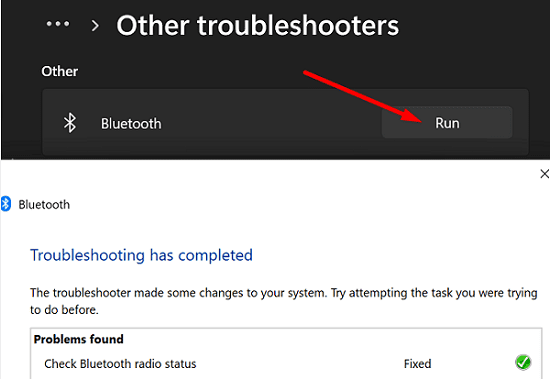
Scoateți bateria mouse-ului, așteptați 30 de secunde, introduceți o baterie nouă și verificați dacă observați îmbunătățiri.
Actualizați-vă driverele Bluetooth
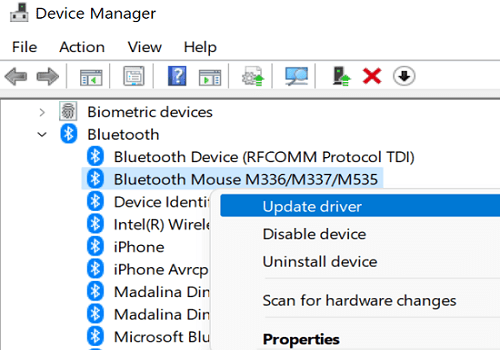
Dacă întâmpinați în continuare aceeași problemă, reinstalați driverul mouse-ului. Lansați din nou Device Manager, faceți clic dreapta pe driverul mouse-ului Bluetooth și selectați Uninstall device .
Vorbind despre actualizări, accesați Setări , selectați Windows Update și verificați dacă există actualizări. Instalați cele mai recente actualizări ale sistemului de operare, reporniți computerul și verificați dacă problema persistă.
Reinstalați aplicația GHUB
Dacă utilizați un mouse Logitech, reinstalați aplicația GHUB. Ca o scurtă reamintire, aceasta este o aplicație avansată de jocuri care vă permite să vă personalizați complet mouse-ul și să activați multe funcții interesante, cum ar fi întreruperi de culoare și animații. Mulți utilizatori au confirmat că dezinstalarea și reinstalarea aplicației GHUB le-a rezolvat problema.
Împiedicați sistemul să dezactiveze Bluetooth
Modificați editorul de registry pentru a opri sistemul să dezactiveze conexiunile Bluetooth.
HKEY_LOCAL_MACHINE\SYSTEM\CurrentControlSet\Enum\USB\VID_8087&PID_0026\5&ed1e05a&0&10\Device Parameters.
DeviceSelectiveSuspended=dword:00000000SelectiveSuspendEnabled=dword:00000000SelectiveSuspendSupported=dword:00000000
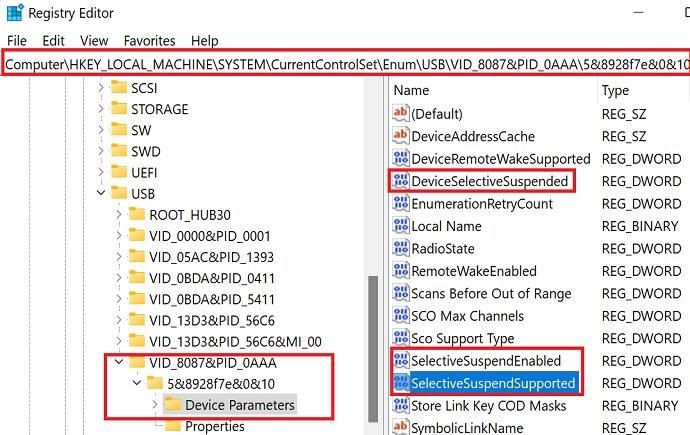
Dacă prima cheie este deja acolo, pur și simplu schimbați valoarea ei de la 1 la zero. Dacă este prezentă și a doua intrare, ar trebui să aibă deja zero în câmpul Valoare. Uneori, a treia intrare ( SelectiveSuspendSupported ) lipsește, ceea ce înseamnă că trebuie să o creați.
Pentru a face acest lucru, faceți clic dreapta pe o zonă goală din panoul din dreapta și selectați Nou → Valoare DWORD pe 32 de biți . Denumiți noua intrare SelectiveSuspendSupported . După aceea, faceți dublu clic pe intrarea nou creată și adăugați zero în câmpul Valoare.
Concluzie
Pentru a rezuma, dacă mouse-ul Bluetooth este în întârziere, rulați instrumentul de depanare Bluetooth și actualizați driverele Bluetooth. În plus, ajustați-vă Registrul pentru a împiedica computerul să dezactiveze conexiunile Bluetooth. Dacă utilizați un mouse Logitech, reinstalați aplicația GHUB.
Ai reusit sa rezolvi problema? Care dintre soluțiile de mai sus a funcționat pentru tine? Anunțați-ne în comentariile de mai jos.
Acest tutorial îți arată cum să creezi un shortcut pe desktopul Windows care deschide un prompt de comandă într-o locație specifică.
Descoperiți mai multe moduri de a rezolva un update Windows corupt dacă dispozitivul dumneavoastră are probleme după instalarea unui update recent.
Te întrebi cum să transferi fișiere de la Windows la dispozitivele iPhone sau iPad? Acest ghid pas cu pas te ajută să realizezi acest lucru cu ușurință.
Aflați cum să obțineți macOS pe un PC Windows cu un ghid pas cu pas care vă arată exact cum să obțineți sistemul de operare Apple pe un dispozitiv Microsoft.
Utilizați acest tutorial pentru a afla dacă un utilizator conectat are drepturi de administrator sau învățați unde să verificați toate conturile în Microsoft Windows.
Te întrebi cum să dezactivezi Microsoft Copilot, AI-ul proprietar care acum vine standard pe Windows și Edge? Urmează ghidul nostru pas cu pas pentru a afla mai multe.
În acest articol, vă arătăm două metode de a șterge coada de imprimare în Microsoft Windows.
Pentru mulți utilizatori, actualizarea 24H2 întrerupe auto HDR. Acest ghid explică cum poți remedia această problemă.
Trebuie să vedeți cât de mult spațiu ocupă melodiile Spotify? Iată pașii pe care trebuie să-i urmați pentru Android și Windows.
Defragmentarea unui PC este vitală pentru starea sa de bine, dar știi cum să o faci manual? Defragmentarea unui PC este vitală pentru starea sa de bine, dar știi cum să o faci manual?
Pentru a remedia eroarea Teams CAA50021, conectați-vă dispozitivul la Azure și actualizați aplicația la cea mai recentă versiune. Dacă problema persistă, contactați administratorul.
Microsoft spune că Cortana va ajunge pe alte platforme, inclusiv iOS și Android, oferind consumatorilor o alternativă la Siri și Google Now
Puteți reseta computerul care rulează Windows 10 cu Resetarea acestui computer atunci când aveți probleme, performanță scăzută sau probleme cu aplicațiile.
Microsoft dezvăluie Arc Touch Mouse, un nou mouse conceput pentru portabilitate, confort și precizie.
Puteți folosi Istoricul fișierelor pentru a face copii de siguranță ale fișierelor personale pe Windows 10 și, în acest ghid, veți afla cum să îl utilizați.
Dacă vă place noul design elegant Microsoft Metro, atunci veți iubi clientul MetroTwit Twitter pentru Windows. MetroTwit este o aplicație nativă
Windows 10 nu rulează corect pe mașinile virtuale (de exemplu, VMware, VirtualBox) pe ecrane retina HD, dar această soluție rezolvă problema.
Cum pornesc Windows 10 în modul sigur? Puteți porni computerul în modul Safe folosind Setări, meniul Power, Command Prompt sau MSConfig și iată cum.
Începeți din nou cu o instalare curată a Windows 10 atunci când computerul dvs. nu funcționează corect. Acest ghid vă prezintă pas cu pas procesul.
Microsoft a adăugat coduri QR pe Ecranul albastru al morții pentru a ajuta utilizatorii Windows 10 (Actualizare aniversară) să remedieze erorile de blocare de pe computerele lor.
Dacă întâmpinați erori sau blocări, urmați pașii pentru a efectua o restaurare a sistemului în Windows 11 pentru a readuce dispozitivul la o versiune anterioară.
Dacă cauți cele mai bune alternative la Microsoft Office, iată 6 soluții excelente pentru a te ajuta să începi.
Acest tutorial îți arată cum să creezi un shortcut pe desktopul Windows care deschide un prompt de comandă într-o locație specifică.
Descoperiți mai multe moduri de a rezolva un update Windows corupt dacă dispozitivul dumneavoastră are probleme după instalarea unui update recent.
Te lupți cu setarea unui videoclip ca protector de ecran în Windows 11? Îți arătăm cum să o faci folosind un software gratuit ideal pentru mai multe formate de fișiere video.
Sunteți deranjat de funcția Narațiune în Windows 11? Aflați cum să dezactivați vocea Narațiunii prin mai multe metode ușoare.
Cum să activați sau dezactivați sistemul de criptare a fișierelor pe Microsoft Windows. Descoperiți diferitele metode pentru Windows 11.
Dacă tastatura ta face dublu spațiu, repornește computerul și curăță tastatura. Apoi, verifică setările tastaturii tale.
Vă arătăm cum să rezolvați eroarea Windows nu se poate conecta pentru că profilul dvs. nu poate fi încărcat atunci când vă conectați la un computer prin Desktop Remote.
Ceva s-a întâmplat și PIN-ul tău nu este disponibil pe Windows? Nu panică! Există două soluții eficiente pentru a remedia această problemă și a-ți restabili accesul la PIN.
























